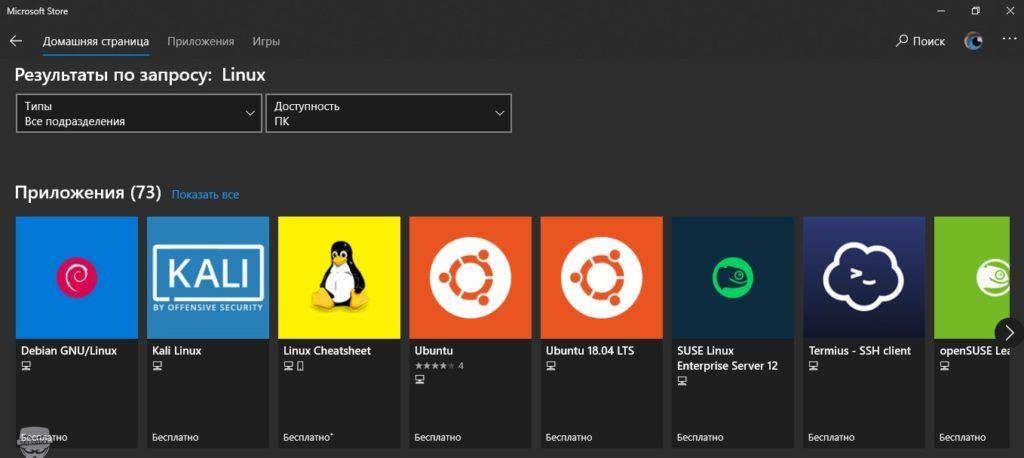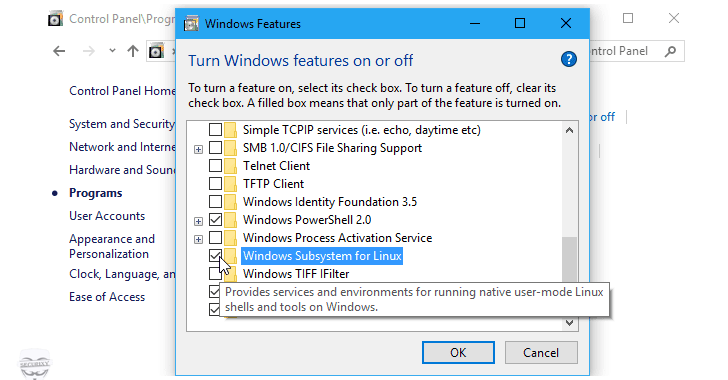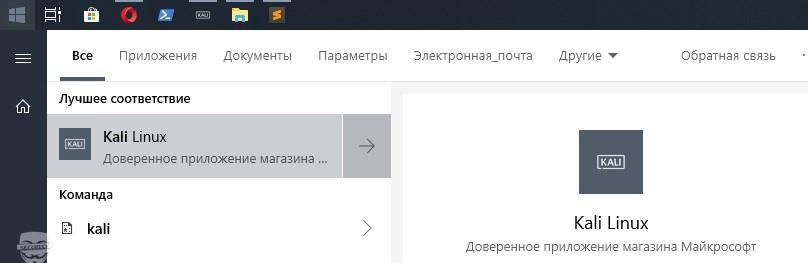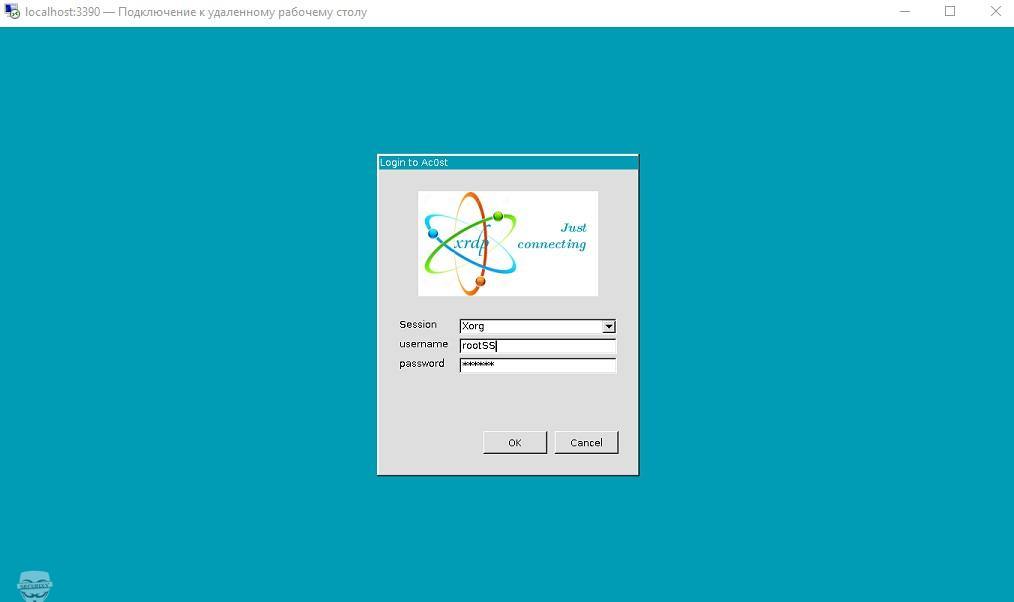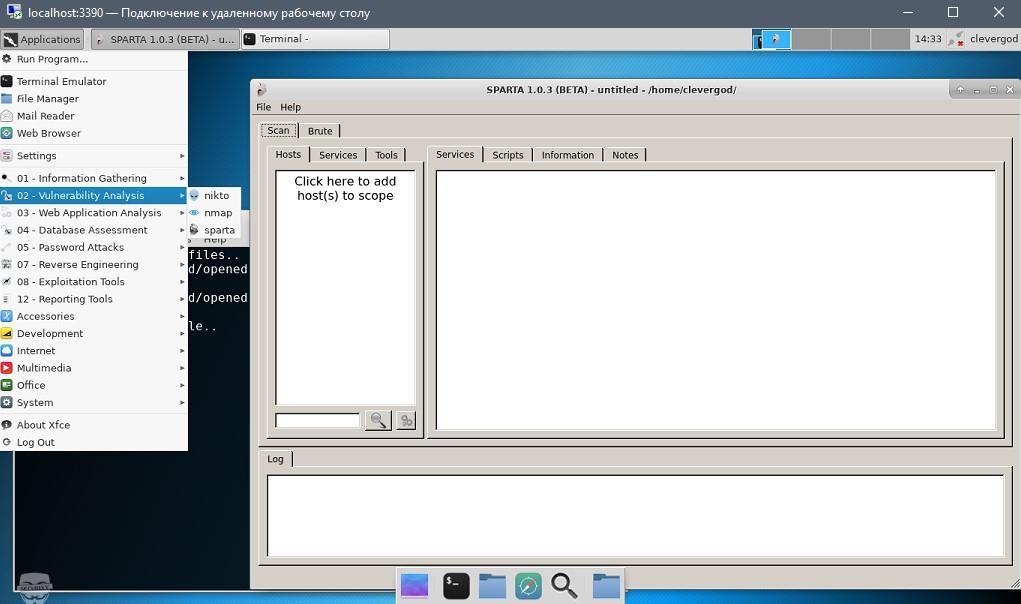как установить кали линукс на виндовс 10
Как установить Kali Linux на подсистему Windows 10 (пошаговое руководство)
Думаете про установку linux рядом с windows 10? С последней версией Windows 10 Microsoft представила подсистему Windows для Linux или WSL, где пользователи запускают свои дистрибутивы Linux напрямую из Windows 10 без двойной загрузки или использования виртуальной машины.
Стоит отметить, что есть некоторые ограничения. Например, если не все встроенные команды Linux работают, вы не сможете запустить среду рабочего стола из приложения, но вы можете установить среду рабочего стола, такую как Xfce, а затем установить службу удаленного рабочего стола, которая позволяет подключаться к среда рабочего стола под управлением Linux из приложения.
Установка wsl Windows 10
Microsoft представила подсистему Windows wsl для Linux в качестве дополнительной функции, которая обеспечивает уровень совместимости для непосредственного запуска двоичных исполняемых файлов Linux на ПК с Windows 10.
Служба Enable WSL предоставляет совместимое с Linux ядро для запуска различных дистрибутивов Linux, таких как Ubuntu, openSUSE, Debian и Kali в Windows 10.
Включить платформу виртуальной машины
Затем нам нужно включить виртуализацию в настройке BIOS компьютера, выполнив следующие действия.
Скачать приложение Kali Linux
Далее установка Kali Linux продолжается из приложения, и в конце концов вас попросят создать новую учетную запись пользователя и пароль. Когда вы создали свою учетную запись, вам предоставляется знакомая настройка командной строки Linux.
Следующее, вы должны убедиться, что ядро системы Kali Linux обновлено. Для этого перейдите в командную строку и введите
Установка Xfce в Windows 10
Теперь давайте настроим менеджер рабочего стола XFCE. Он быстрый, легкий и не требует много времени для его установки и работы.
Запустите sudo apt-get install xfce4 для установки xfce.
Затем запустите sudo apt-get install xrdp и sudo apt install kali-desktop-xfce xorg xrdp для установки xrdp.
После завершения установки вам нужно запустить xrdp, запустив sudo service xrdp start
Мы рекомендуем обратиться к этому видео, чтобы изменить номер порта с 3389 на 3390
Как только сервер xrdp начал подключаться к Kali
Откройте «Подключение к удаленному рабочему столу» (mstsc) на вашем ПК
Поскольку машина работает на локальном хосте, IP-адрес для подключения — localhost: 3390 (с портом 3390), или вы можете использовать 127.0.0.1:3390.
Теперь вы должны увидеть новое окно входа в систему. Убедитесь, что для сеанса установлено значение Xorg, введите имя пользователя и пароль Kali Linux, затем нажмите кнопку OK.
Вот и все, вы используете среду рабочего стола, установленную в Kali Linux, который сам по себе является приложением, установленным в Windows 10.
Kali Linux в Windows
С введением подсистемы Windows для Linux (WSL) в Windows 10 появились новые возможности, такие как поддержка Linux дистрибутивов, в частности Ubuntu. В этой статье я расскажу, как с помощью этой подсистемы подключить Kali LInux в Windows среде не используя системы виртуализации.
Хотя работы Kali на Windows может быть не оптимальна из-за различных ограничений, все еще существует множество ситуаций, когда Kali Linux может быть необходим для использования совместно с Windows 10. Например это может быть консолидация рабочих областей, особенно если Windows является вашей основной рабочей средой. Также может быть полезна стандартизация инструментов и сценариев для работы в нескольких средах, быстрый перенос инструментов командной строки для тестирования проникновения в Linux для Windows и т. д.
Для того, чтобы установить Kali необходимо выполнить несколько шагов. В первую очередь необходимо включить и установить Windows Subsystem for Linux Command Reference — запустить powershell оболочку с правами администратора, выполнить команду и перезагрузить вашу машину:
После перезагрузки необходимо установить Ubuntu-environment:
Далее вам необходимо установить WSL Distribution Switcher. Эта программа предназначена для переключения подсистемы Linux для использования различных дистрибутивов Linux. Образы rootfs в настоящее время загружаются из репозиториев Docker Hub в виде исходников или prebuilt-сборок.
(Для клонирования проекта с git-репозитория необходимо установить git-клиент на Windows 10, например отсюда: https://git-scm.com/download/win, а также установить python для Windows).
Теперь, когда Kali-environment развернут на вашей Windows 10 вы можете вызвать его с помощью команды:
Далее вам необходимо обновить Kali Linux и установить кириллическую локализацию (при необходимости):
После развертывания Kali-environment мы можем установить необходимые утилиты и использовать их из Windows:
Таким простым способом вы получите современный дистрибутив для тестирования на проникновение в вашей Windows среде без запуска систем виртуализации, перезагрузок и прочего. Также, необходимо учесть, что из такой среды у вас не будут нормально работать утилиты по работе с железом, для вардрайвинга и т.д.
Kali Linux внутри Windows 10
Данную статью хотим посветить всем тем, кому по той или иной необходимости приходиться соприкасяться с Kali по долгу службы, а использовать его в повседневной жизни, как Вы понимаете не совсем комфортно. Но фишка данной статьи не просто в установке компонентов Linux, так же мы с Вами поднимим иксы (X) дабы сделать данную систему совершенно пригодной для полноценного проведения тестирования на проникновение.
Давно не секрет, что Microsoft в недалеком прошлом пошли на очень, как я считаю отличный шаг с разработчиком Ubuntu компанией Canonical. Они решили интегрировать bash прямо в Windows 10 и начиналось это спростых команд типа wget, grep, dig и других, аналогов которых в винде попросту нет.
Прошло время, и Вы не поверете, они не только добились полного портирования большинства команд и приклада, теперь Вы можете загрузить и установить Kali Linux или другие сборки Linux прямо из магазина Microsoft. К примеру есть уже и Debian и Suse, Ubuntu, Kali Linux…
Установка Kali Linux на Windows 10 происходит без костылей и танцев с бубном, точно также как любое другое обычное приложение устанавливаемое с Microsoft Store. Если У Вас все же появились траблы с установкой приложений или открытием магазина приложений (тут есть некоторые ньюансы, но лечатся по первому запросу в поисковиках) – ребята не качайте сборки винды, пользуйтесь оригинальными образами и не будет никаких проблем.
Итак, после загрузки основного приложения, нам необходимо активировать подсистему Linux в Windows 10 и сделать это можно 2 способами:
2. Используем мощнейший инструмент PowerShell:
Ну и ребут конечно же, как в Винде без него…
После загрузки винды, идем в ПУСК и пишем словосочетание Kali:
Запустив, система попросит создать пользователя и пароль к нему, создайте пару.
Теперь мы хотим не просто голую систему, а навешать ее софтом, у куда же без Metasploit’a…
Но, с установкой Metasploit может возникнуть одна проблема – это модули Metasploit, которые сожрут даже самый неадекватный антивирус, а в первую очередь защитником Windows. Для этого мы до его установки попросту добавим в доверенную зону:
Затем ставим сам метасплоит:
Ну и не буду Вам говорит, что это и зачем он нужен, запускаете msfconsole и радуетесь.
Далее я прикину небольшой набор утилит которыми пользуюсь сам практически повседневно:
Этот список можно продолжать бесконечно и все зависит от необходимости…
Естенственно будет много зависимостей, но для этого мы сюда и собрались, сделать пригодную для пентестинга оболочку внутри рабочей и полноценной Windows 10.
А теперь, то о чем обещал. Я долго использую связку Windows 10 + Kali, но до этого пользовался как основной осью сборкой Linux на базе Debian – Deepin (сделаю обзор о данной оси отдельно, считаю ее лучшим аналогом Винды для полного перехода на линукс среду для ленивых). Так вот, для эксплуатации, мне лично любимых и подручных sparta и armitage в установленной оболочке попросту нет X-ов или интерфейса, но я тут на днях замарочился и состряпал готовый скрипт по установке xfce на Kali под Windows 10. Сразу поясню, вся соль не в запуске интерфейса внутри эмулятора Linux, что в принципе невозможно, а именно возможность подключения к нашему Kali по RDP.
Итак в том же терминале пишем:
Затем запускаем RDP сервис:
и цепляемся привычным для нам RDP клиентом mstsc на локалхост и порт 3390.
Появится окно в котором мы авторизуемся под имеющимся логином и паролем:
И вот пруф рабочей полноценной Kali Linux Без вирутальной машины:
Всем спасибо, думаю не зря распинался, подписывайтесь на наш телеграм канал и будете в тренде последних новостей и интересных авторских статей.
WSL: как установить и настроить субсистему Kali Linux в Windows 10
Windows Subsystem for Linux (сокращенно WSL) компания Microsoft анонсировала совсем недавно. Новая субсистема, как нетрудно догадаться, позволяет запускать дистрибутивы Linux прямо в Windows 10 без, притом без «дуалбута» и без необходимости создавать виртуальную машину.
Более того, благодаря усилиям Offensive Security и команды разработчиков WSL Microsoft, Kali Linux с недавних пор скачать можно просто из Microsoft Store.
Фактически, как самое обычное приложение…
И теперь, во-первых, Kali Linux прямо со старта работает нормально и без известных проблем с Wi-Fi (которые хорошо знакомы каждому, кто раньше хоть раз пытался запустить виртуальную машину c Kali), во-вторых, ОС получает полный доступ к имеющимся ресурсам компьютера (поскольку «виртуалить» ничего не надо), и в-третьих, повторимся, запускается она сразу, и больше не нужно каждый раз перезагружать комп, когда надо перейти с Windows 10 на Kali или наоборот. В общем, далее о том.
как установить и настроить субсистему Kali Linux в Windows 10
#1. устанавливаем WSL
В окне появился на пару секунд полоска загрузки, затем — табличка с предложением перезагрузить комп. Перезагружаем.
#2. качаем и устанавливаем приложение Kali Linux
После перезагрузки компа снова заходим в свою учетку, открываем Microsoft Store, находим Kali Linux (вот прямая ссылка) и запускаем процедуру установки («Получить»). А пока приложение устанавливает, можно потратить полминуты на изучение списка других дистрибутивов Linux, которые теперь можно качать для Windows 10.
#3. — первый запуск Kali в Windows 10
После завершения загрузки и перед первым запуском приложения Kali Linux не спешим выходить из магазина, а сначала закрепляем иконку Kali на стартовый экран или на панель задач, чтобы не надо было его потом долго искать. Затем запускаем приложение. В первый раз включится оно не сразу, потому дожидаемся завершения установки (еще несколько минут).
По факту система предложит создать имя пользователя и пароль Unix. Собственно, теперь субсистема Kali Linux готова к работе. К слову, обновляется она, как и любая другая Linux-система:
А если не диске места мало, то можно также почистить директорию apt:
#4. настраиваем Защитник Windows 10
Ему, Защитнику то бишь, как оказалось, нравятся не все инструменты Kali. Некоторые он детектит, как вирусы и может частично блокировать работу программы. Чтобы такого не было, следует добавить всю папку Kali Linux в список исключений Защитника.
Для этого сначала находим папку (можно просто через поиск Проводника), открываем «Свойства» и оттуда копируем точный её адрес. Должно быть что-то вроде: C:\ИмяПользвателя\yourusername\AppData\Local\Packages\KaliLinux.54290C8133FEE_.
Далее через поиск системы находим и открываем «Центр безопасности Защитника Windows«, кликаем вкладку «Защита от вирусов и угроз» (слева), прокручиваем окно чуть вниз, жмем строку «Параметры защиты от вирусов и других угроз» и в следующем окне (в самом низу) в разделе «Исключения» кликаем «Добавление или удаление исключений«.
В окне «Исключения» жмем «Добавить исключение«, в появившемся меню выбираем «Папка«, вставляем скопированный адрес папки Kali, жмем «Выбрать папку» и потом — «Да«.
#5. устанавливаем рабочий инструментарий
Разобравшись с Защитником, приступаем к подготовке Kali. Необходимые инструменты доустановить можно из репозитория посредством команды apt-get. К примеру, чтобы установить Metasploit, вводим:
Ну, и так далее. Вот вкратце о возможностях WSL, и о том, как установить и настроить субсистему Kali Linux в Windows 10.
Установка Kali Linux на операционную систему Windows 10
Установка Kali Linux на операционную систему Windows 10 \ А стоит ли?
Давайте разберемся, а стоит ли установка Kali Linux на операционную систему Windows 10 нашего времени?
Уже прошло довольно много времени с тех пор, как в Windows 10 появилась возможность установить Kali Linux. Предпосылкой ко всему стало ядро Linux, которое обнаружили в Windows 10 первых обновлений. Сразу хочется сказать, что после установки вы не получите полноценную Kali Linux с окружением Gnome или любым другим. Станет возможно работать с терминалом и тут уже будут открыты все возможности. Для некоторых пользователей этого будет вполне достаточно, ведь если знать команды терминала, то можно делать практически всё, даже открывать браузер или поиграть.
Если вы хотите выучить команды терминала, переходите на статью, где мы оставили хорошую книгу для вас.
Давайте ответим на вопрос, зачем устанавливать Kali Linux на Windows 10, если их можно поставить рядом и получить две полноценные ОС.
Такие 4 плюса, которые говорят о том, что всё таки можно, а может даже и нужно установить Kali Linux на операционную систему Windows 10.
Установка Kali Linux на операционную систему Windows 10
Установка Kali Linux на операционную систему Windows 10 максимально проста для пользователя. Намного проще, чем установить полноценную ОС на ПК и настроить её, я бы сказал так.
Далее переходим в Microsoft Store и устанавливаем Kali Linux дистрибутив. После установки нас попросят ввести имя нового пользователя и пароль, после чего можно пользоваться системой.
Как вы видите, установка Kali Linux на операционную систему Windows 10 очень проста и быстра, что также является несомненным плюсом для пользователя.
После установки, требуется выполнить стандартные команды, которые обновят дистрибутив и всё, добро пожаловать в Kali Linux.
Также хочется тут же сказать, так как отдельную статью смысла делать нет, она будет слишком короткой. Очень часто в Kali Linux возникает ошибка “the following signatures were invalid”. Для того, чтобы её устранить выполните следующую команду в терминале:
Сегодня мы поговорили о том, как установить Kali Linux на операционную систему Windows, стоит ли это делать и решили проблему с популярной проблемой. Подписывайтесь на обновления сайта, а также наш Telegram.